发布时间:2024-06-03 14:15:01 来源:转转大师 阅读量:1715
跳过文章,直接WORD转PDF在线转换免费>> AI摘要
AI摘要本文介绍了批量将Word文档转换为PDF格式的三种方法:使用专业PDF转换软件如“转转大师PDF转换器”,操作简便且支持批量处理;使用在线转换工具如转转大师在线转换工具,无需安装软件即可实现转换;以及使用虚拟打印机功能,通过打印命令将多个Word文档合并为一个PDF文件。每种方法都有其适用场景,可根据需求选择最合适的方法,以提高工作效率。
摘要由平台通过智能技术生成
在日常办公和学习中,我们经常需要将Word文档转换为PDF格式,以便于分享、打印或存档。当需要转换的Word文档数量较多时,批量转换功能显得尤为重要。本文将为您详细介绍如何批量word转pdf,包括使用专业软件、在线工具和虚拟打印机等多种方法。
专业PDF转换软件如“转转大师PDF转换器”等,提供了强大的批量转换功能,可以一次性将多个Word文档转换为PDF格式。下面以转转大师PDF转换器操作为例。
操作如下:
1、官网下载客户端

2、选择PDF转换中的Word转PDF,然后将Word文档上传到界面中,如果Word文档很多的话,可以选择添加文件夹批量导入哦,客户端处理批量文件特别有优势哦。
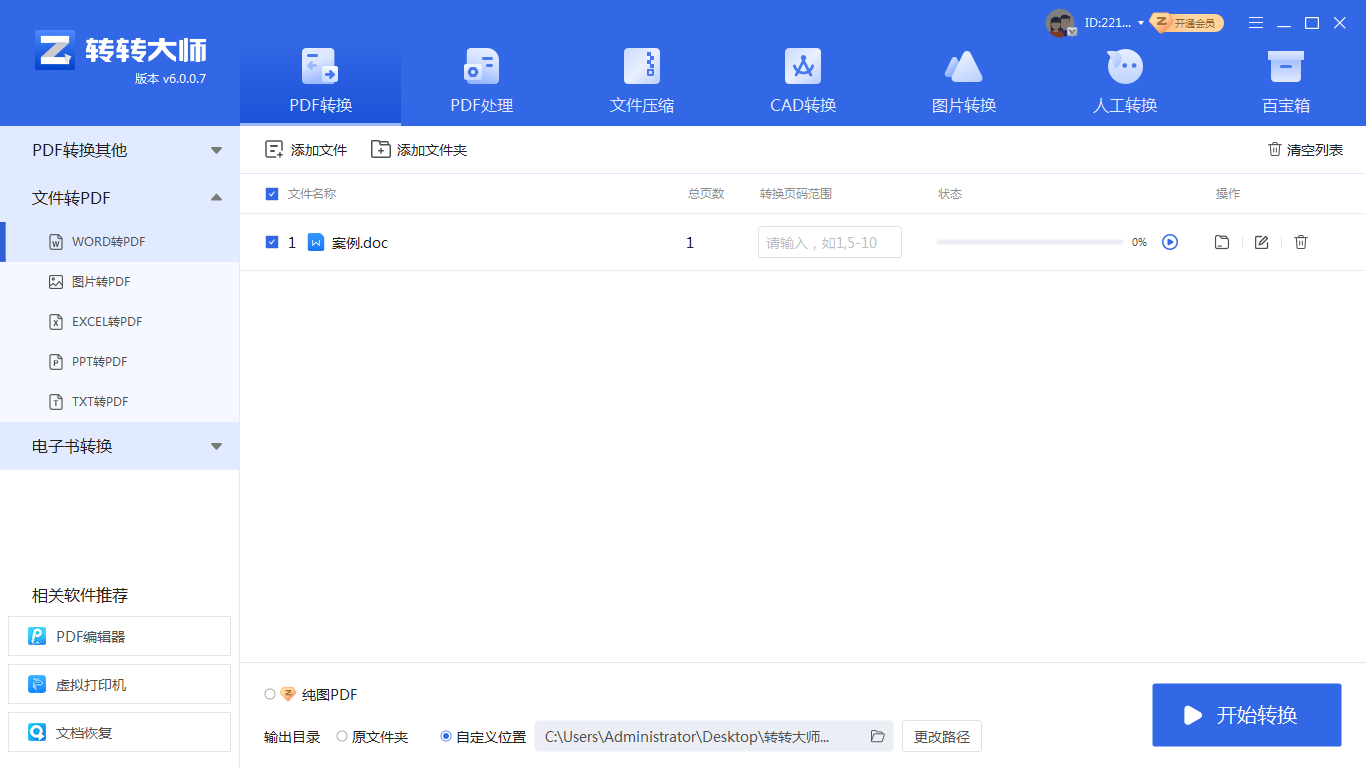
3、文档上传后点击开始转换。

4、稍等片刻处理完毕。
在线转换工具无需安装任何软件,只需在网页上操作即可实现批量Word转PDF。下面以转转大师在线转换工具操作为例。
操作如下:1、打开在线Word转PDF网址:https://pdftoword.55.la/word2pdf/

2、选择Word转PDF,上传Word文档到界面中。

3、Word文档上传后可自定义设置转换条件,然后点击开始转换。

4、转换完成,下载文件就行了。
部分操作系统和PDF阅读器提供了虚拟打印机功能,允许您通过打印命令将多个Word文档合并为一个PDF文件(以Windows系统为例)。
操作如下:
1、安装虚拟打印机:确保您的电脑中已安装支持PDF格式的虚拟打印机,如Microsoft Print to PDF。
2、打开Word文档:使用Word软件打开需要转换的文档。
3、选择打印命令:在Word文档的菜单栏中,找到并点击“打印”或“Print”选项。
4、选择虚拟打印机:在弹出的打印对话框中,选择已安装的虚拟打印机作为打印机设备。
5、设置打印参数:根据需要设置打印参数,如打印范围、纸张大小等。但请注意,这里的关键是不要真正打印出来,而是利用虚拟打印机的功能将文档保存为PDF格式。
6、选择保存位置:在打印对话框中,选择您希望保存PDF文件的位置和文件名。
7、重复操作:对于其他需要转换的Word文档,重复上述步骤。但请注意,在每次打印时都选择相同的虚拟打印机和输出位置,以确保所有文档都被合并到同一个PDF文件中。
8、查看结果:完成所有文档的“打印”操作后,您可以在指定的输出位置找到并查看合并后的PDF文件。
请注意:这种方法可能不如专业软件和在线工具方便和高效。
以上就是如何批量word转pdf的全部方法介绍了。使用专业PDF转换软件、在线转换工具和虚拟打印机功能。每种方法都有其优缺点和适用场景,您可以根据自己的需求和实际情况选择最适合您的方法。无论您选择哪种方法,都可以轻松实现批量Word转PDF的操作,提高工作效率。
【如何批量word转pdf?这三个转换方法赶紧收藏起来!】相关推荐文章: 返回转转大师首页>>
我们期待您的意见和建议: